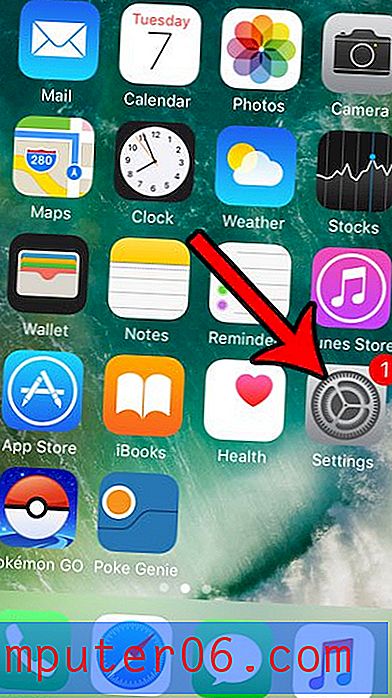So aktivieren Sie den Chrome Data Saver in Android Marshmallow
Selbst wenn immer mehr Mobilfunkanbieter unbegrenzte Datentarife anbieten, sind viele Smartphone-Benutzer besorgt über die Datenmenge, die von ihren Telefonen verwendet wird. Ein Großteil dieser Datennutzung kann auf Video- oder Audio-Streaming zurückzuführen sein, aber eine überraschende Menge kann durch einfaches Surfen im Internet und Lesen entstehen.
Der Chrome-Browser auf Ihrem Android Marshmallow-Telefon verfügt über eine Vielzahl von Optionen, mit denen Sie Ihr mobiles Surferlebnis optimieren können, darunter der so genannte „Data Saver“, mit dem Sie die Datenmenge reduzieren können, die einige Seiten beim Herunterladen im Browser verwenden. In der folgenden Anleitung erfahren Sie, wo Sie die Datenspeicheroption von Chrome finden, damit Sie sie aktivieren und prüfen können, ob sie für Sie eine gute Option ist.
So aktivieren Sie die Data Saver-Option in Chrome in Marshmallow
Die Schritte in diesem Artikel wurden auf einem Samsung Galaxy On5 im Betriebssystem Android Marshmallow ausgeführt. Diese Einstellung führt in der Regel zu einer geringeren Datennutzung beim Surfen im Internet, kann sich jedoch nachteilig auf Ihr Surferlebnis auswirken. Wenn Sie feststellen, dass Sie bestimmte Websites nicht ordnungsgemäß verwenden können, müssen Sie möglicherweise die Option Data Saver deaktivieren, um mit Ihren üblichen Webbrowsing-Gewohnheiten fortzufahren.
Schritt 1: Öffnen Sie den Chrome- Browser.

Schritt 2: Berühren Sie das Menüsymbol Einstellungen oben rechts auf dem Bildschirm. Es ist der mit drei Punkten in einer horizontalen Linie.
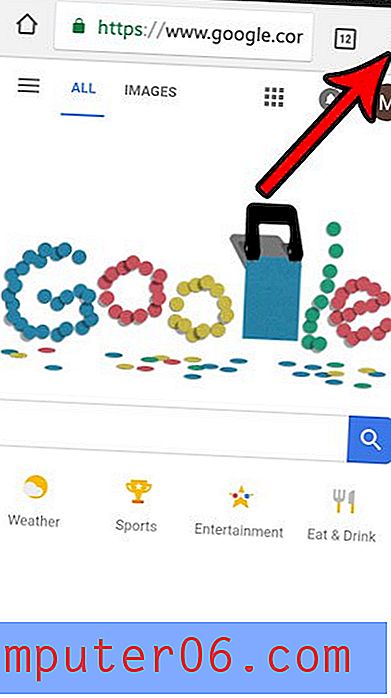
Schritt 3: Wählen Sie die Option Einstellungen .
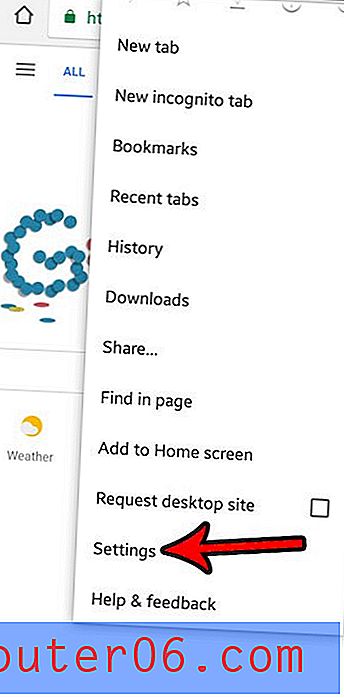
Schritt 4: Wählen Sie die Option Data Saver .
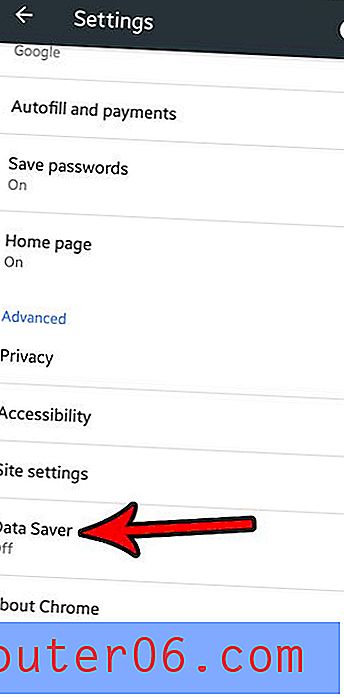
Schritt 5: Tippen Sie auf die Schaltfläche oben rechts auf dem Bildschirm, um die Option Datenschoner zu aktivieren. Beachten Sie, dass sich der Bildschirm in eine Ansicht ändert, in der die mit dieser Einstellung gespeicherte Datenmenge verfolgt und angezeigt wird.
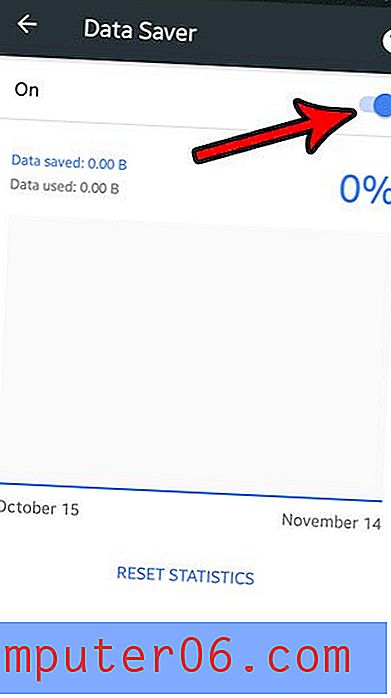
Wenn Sie die Option "Daten sparen" aktivieren, gibt es wahrscheinlich einige andere Einstellungen, an denen Sie interessiert sein könnten, um die Datennutzung zu reduzieren. Wenn Sie beispielsweise verhindern, dass Apps über Mobilfunk aktualisiert werden, können Sie viele Daten sparen, indem Sie diese Aktualisierungen stattdessen über WLAN erzwingen.